最简单一键全格式化重装系统教程
- 分类:教程 回答于: 2016年11月04日 00:00:00
最简单一键全格式化重装系统教程是啥,电脑系统用久了,系统都会变慢,而且严重时候系统经常奔溃!那么就需要一键重装系统,现在就告诉你一键全格式化重装系统教程,下面就是大番茄一键重装系统操作过程。
电脑开不了机怎么重装系统解决方法:
搜索大番茄一键重装系统,找到官网,如图所示:
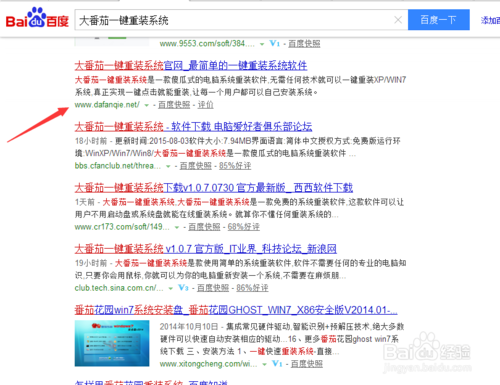
点击进入官网,点击下载软件,并正常打开,点击软件首界面的“立刻重装”按钮进入检测页面,完成后点击“下一步”。
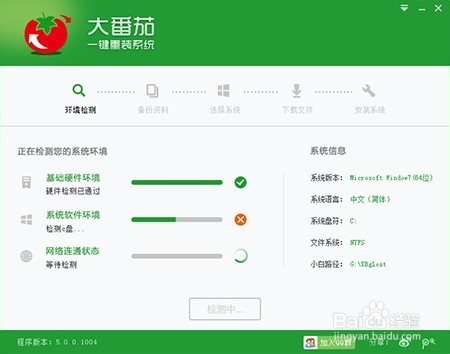
选中要备份的内容,点击”备份“按钮,大番茄会自动将文件备份到选中的目录下,备份完毕后点击“下一步”。
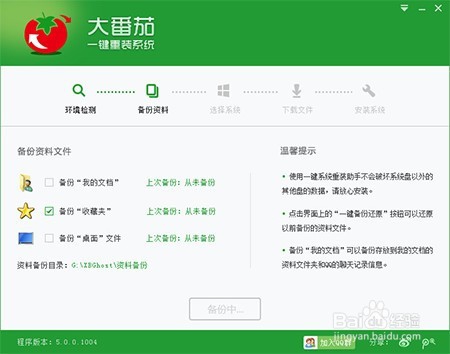
选择你要安装的系统,点击“下一步”按钮,程序会自动进入“下载文件”页面。
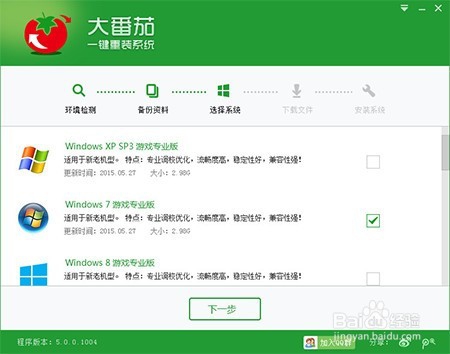
文件下载完成之后,点击“下一步”进入安装系统页面。
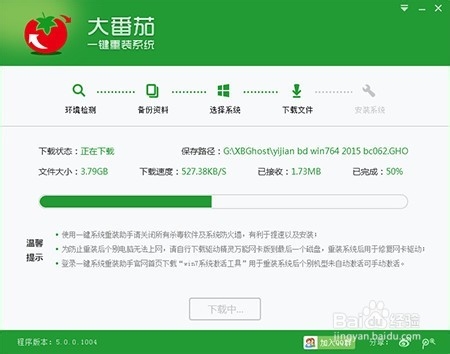
点击“取消”按钮取消安装或者点击“立即重启”按钮,电脑会自动重启并开始安装新系统,这个时候你要做的就是静静的等一会儿。就会安装好一个全新的系统
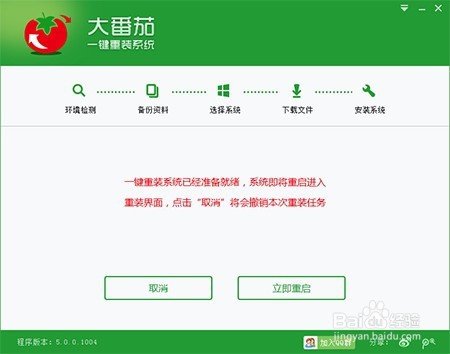
综上所述,这就是小编给你们带来的最简单一键全格式化重装系统教程了,就是使用大番茄一键重装系统软件,傻瓜式的操作,流水线式的安装过程,最主要的就是无需任何电脑技术,三岁小孩子都会操作的重装软件了,希望快速一键重装系统能帮到大家!
 有用
26
有用
26


 小白系统
小白系统


 1000
1000 1000
1000 1000
1000 1000
1000 1000
1000 1000
1000 1000
1000 1000
1000 1000
1000 1000
1000猜您喜欢
- 电脑显卡驱动不安装会怎样..2022/03/02
- 蓝屏代码0x000007b的解决方法..2022/01/13
- xp安装32win7系统教程2016/12/20
- ghost制作工具使用教程2017/03/04
- 虚拟光驱安装步骤2015/06/17
- 是什么原因导致win11安装不了..2021/07/09
相关推荐
- 服务器如何安装linux系统安装教程..2022/09/14
- ghsot win7系统office2013激活密钥大..2017/05/07
- 固态硬盘用什么一键重装系统比较好..2016/11/02
- 好用一键重装系统图文教程(附视频)..2016/08/18
- 如何使用冰封一键在线重装系统..2016/08/08
- 苹果电脑系统怎么重装2022/06/14

















